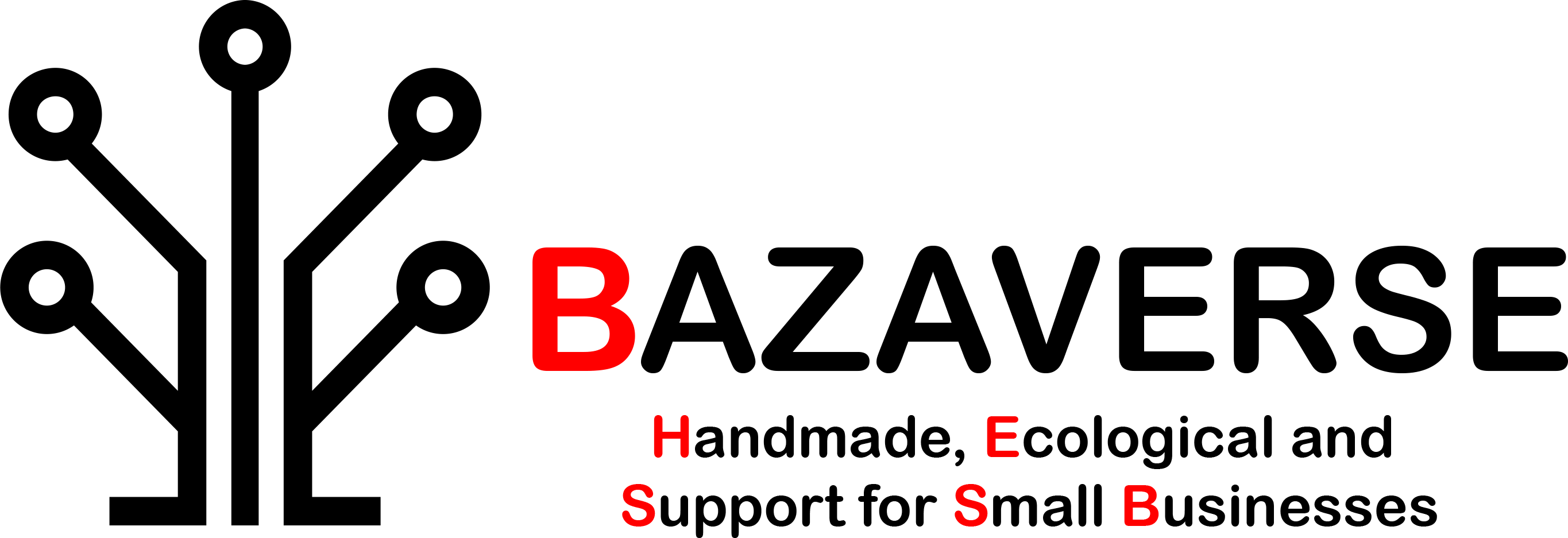Nessun prodotto nel carrello.
Adobe Premiere Pro è uno dei software di editing video più potenti e utilizzati nel settore. Che tu sia un principiante o un professionista, Premiere Pro offre una vasta gamma di strumenti per importare, montare e finalizzare i tuoi video. In questa guida dettagliata, ti mostrerò come importare e montare i video in Premiere Pro, passo dopo passo. Seguendo questi passaggi, potrai creare video di alta qualità in modo efficiente e creativo.
Scopri i Prodotti Originali ADOBE a Prezzi Straordinari!
Passo 1: Importare i Video in Premiere Pro
Procedura Dettagliata
- Avviare Premiere Pro: Assicurati di avere l’ultima versione di Adobe Premiere Pro installata sul tuo computer. Apri il programma facendo doppio clic sull’icona sul desktop o cercandolo nel menu Start (su Windows) o nel Launchpad (su Mac).
- Creare un Nuovo Progetto: All’avvio di Premiere Pro, ti verrà chiesto di creare un nuovo progetto. Assegna un nome al tuo progetto e seleziona la posizione in cui salvarlo. Clicca su “OK” per continuare.
- Importare i File Video: Vai su “File” > “Importa” oppure usa la scorciatoia da tastiera “Ctrl+I” (Windows) o “Cmd+I” (Mac). Seleziona i file video che desideri importare e clicca su “Apri”. I file verranno aggiunti al pannello “Progetto”.
Passo 2: Organizzare i File nel Pannello Progetto
Procedura Dettagliata
- Creare delle Cartelle (Bin): Per mantenere i tuoi file organizzati, puoi creare delle cartelle chiamate “bin”. Clicca con il tasto destro nel pannello “Progetto” e seleziona “Nuovo bin”. Assegna un nome alla cartella e trascina i file video al suo interno.
- Aggiungere Descrizioni e Note: Puoi aggiungere descrizioni e note ai tuoi file per una migliore organizzazione. Clicca con il tasto destro sul file e seleziona “Modifica note” per aggiungere informazioni utili.
Passo 3: Creare una Sequenza
Procedura Dettagliata
- Creare una Nuova Sequenza: Clicca con il tasto destro su uno dei file video nel pannello “Progetto” e seleziona “Nuova sequenza dal clip”. Premiere Pro creerà una sequenza con le impostazioni del video selezionato.
- Personalizzare le Impostazioni della Sequenza: Per personalizzare le impostazioni della sequenza, vai su “Sequenza” > “Impostazioni sequenza” e modifica le impostazioni come risoluzione, frame rate e formato audio.
Passo 4: Montare i Video nella Timeline
Procedura Dettagliata
- Aggiungere i Clip alla Timeline: Trascina i clip dal pannello “Progetto” alla timeline. Puoi posizionare i clip nella traccia video e nella traccia audio corrispondente.
- Tagliare e Rifinire i Clip: Utilizza lo strumento “Razor” (taglierina) per tagliare i clip in segmenti più piccoli. Puoi anche trascinare i bordi dei clip per accorciarli o allungarli direttamente nella timeline.
- Aggiungere Transizioni: Per aggiungere transizioni tra i clip, vai su “Effetti” > “Transizioni video” e seleziona la transizione desiderata. Trascina la transizione tra due clip nella timeline.
Passo 5: Aggiungere Effetti e Regolazioni
Procedura Dettagliata
- Applicare Effetti Video: Vai su “Effetti” > “Video” e seleziona l’effetto desiderato. Trascina l’effetto sul clip nella timeline. Puoi regolare le impostazioni dell’effetto nel pannello “Controlli effetti”.
- Regolare Colore e Luminosità: Utilizza il pannello “Color” per regolare il colore, la luminosità e il contrasto dei clip. Premiere Pro offre strumenti potenti come “Lumetri Color” per correzioni avanzate.
Passo 6: Aggiungere Musica e Audio
Procedura Dettagliata
- Importare File Audio: Importa i file audio seguendo lo stesso processo utilizzato per i video. Trascina i file audio nella timeline nella traccia audio.
- Regolare il Volume: Utilizza il pannello “Mixer audio” per regolare il volume delle tracce audio. Puoi anche applicare effetti audio per migliorare la qualità del suono.
Passo 7: Esportare il Video
Procedura Dettagliata
- Impostare i Punti di Inizio e Fine: Prima di esportare, imposta i punti di inizio e fine del video trascinando i marcatori sulla timeline.
- Esportare il Video: Vai su “File” > “Esporta” > “Media”. Nella finestra di esportazione, seleziona il formato e le impostazioni desiderate per il tuo video. Clicca su “Esporta” per avviare il processo di rendering.
Conclusione
Importare e montare i video in Premiere Pro è un processo che richiede pratica, ma seguendo questa guida sarai in grado di creare video di alta qualità in modo efficiente e creativo. Continua a esplorare le funzionalità di Premiere Pro per migliorare le tue competenze e ottenere risultati sempre migliori.